Photoshop给美女海报图片制作出逼真的撕纸效果
百图特攻队 人气:0Photoshop给美女海报图片制作出逼真的撕纸效果。
教程效果图
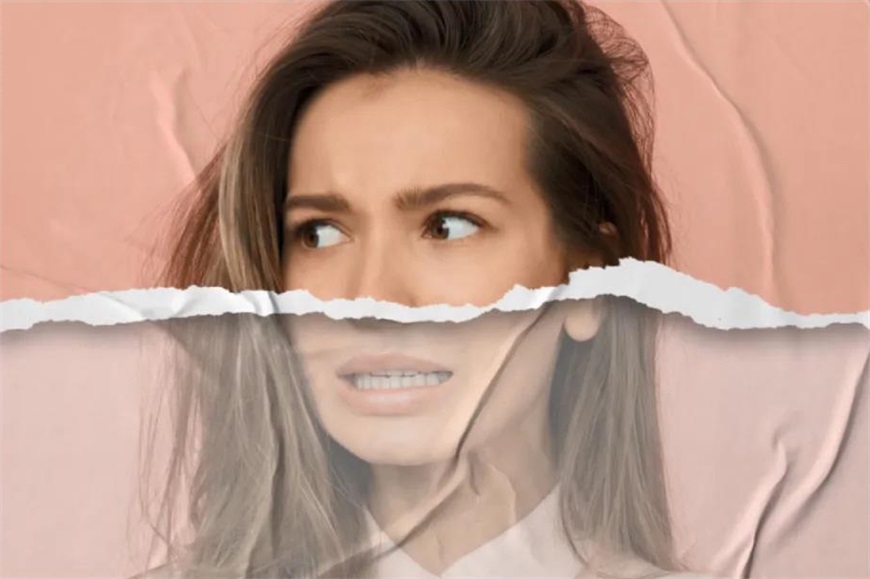
关键步骤提示
详细操作请看文章开头的视频教程演示。
Step 01 前期准备
准备好需要添加撕纸效果的人物素材、褶皱质感、撕纸边缘素材(相关素材可以在文章末尾的「附件下载」板块获取)
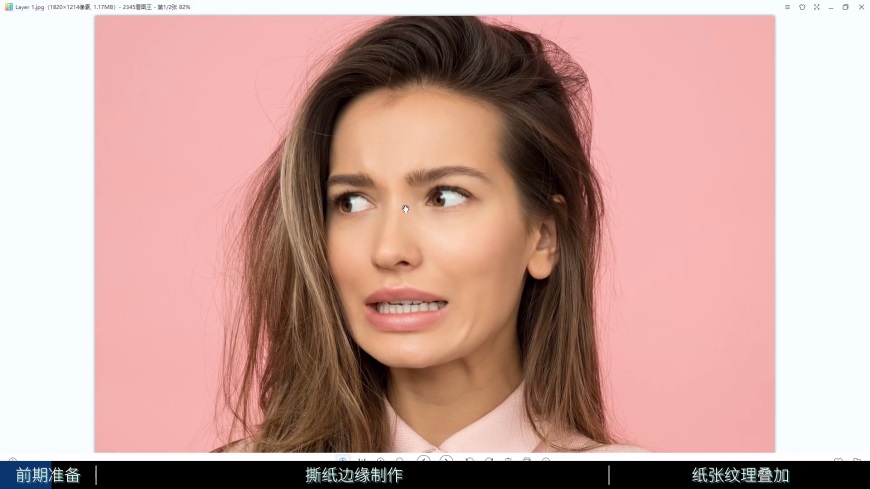

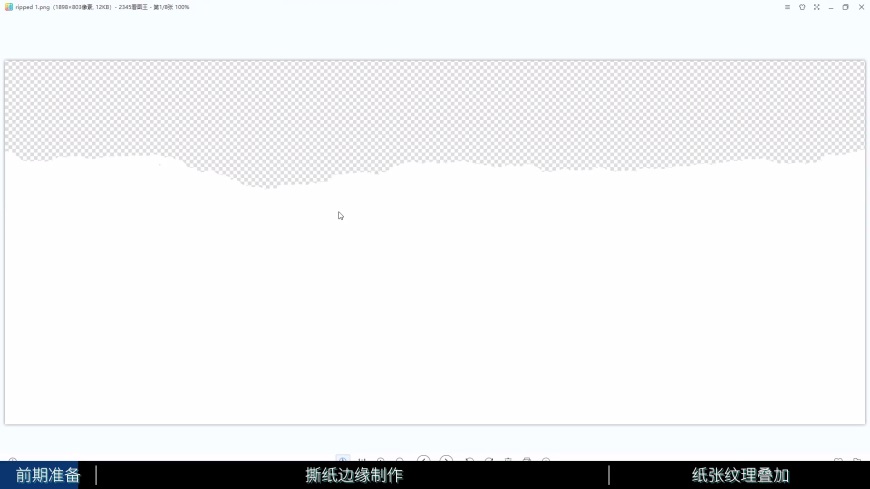
Step 02 撕纸边缘
准备好两层撕纸边缘,第一层通过剪贴蒙版添加人物素材,第二层置于第一层下方形成白色撕纸效果。
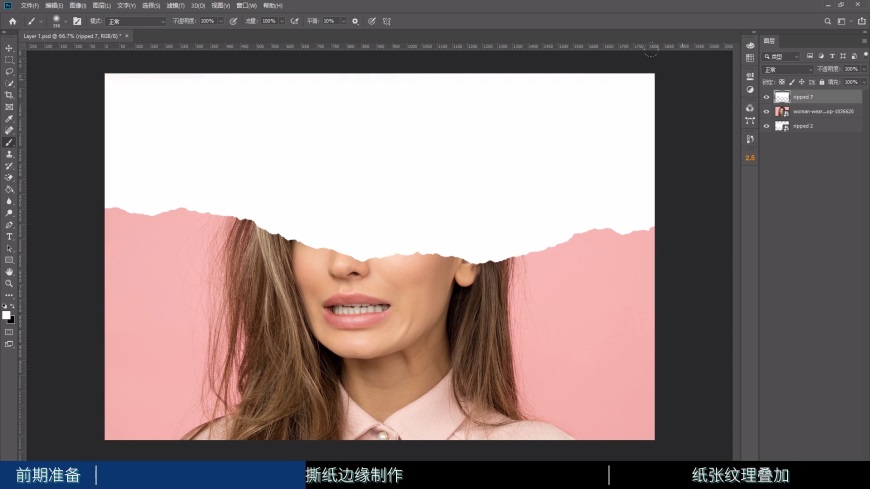
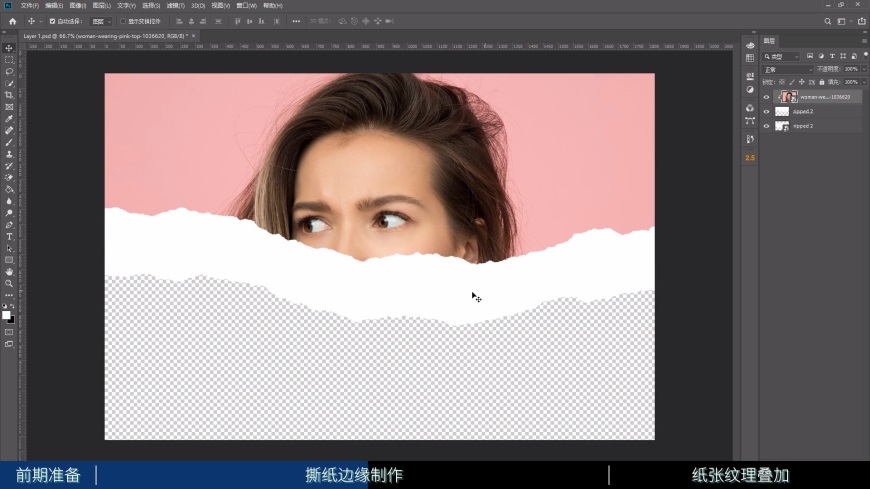
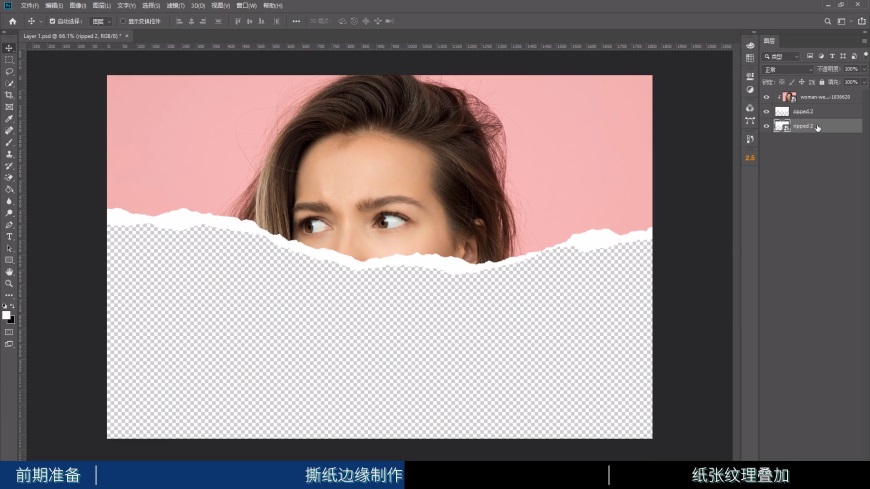
Step 03 底部素材
将人物素材复制一层置于底部,降低透明度并添加一层底色(此处也可以替换成其他内容素材,增强撕纸拼贴的感觉)
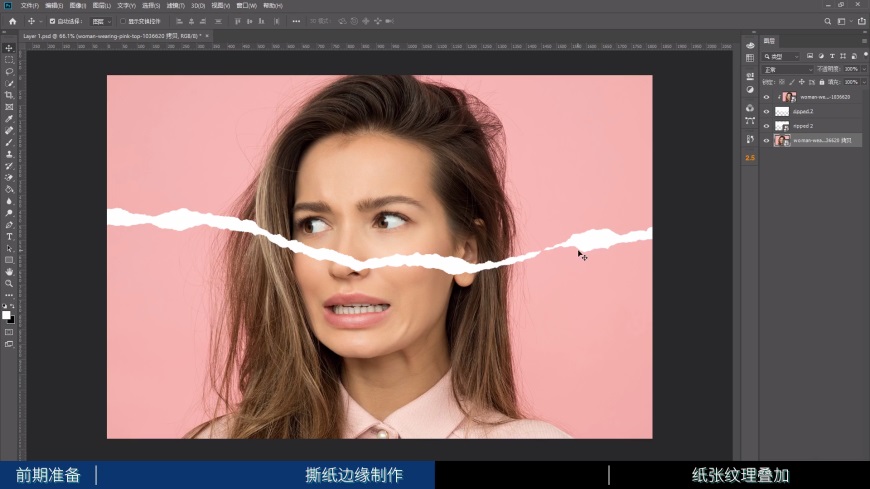
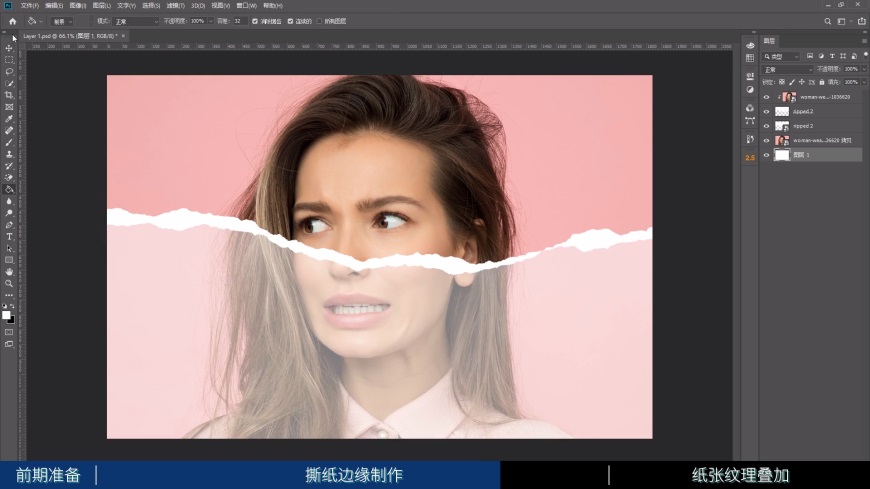
Step 04 添加投影
按照图示参数调整第一层撕纸的图层样式,增强两层纸张之间的层次感,让画面更加立体真实。
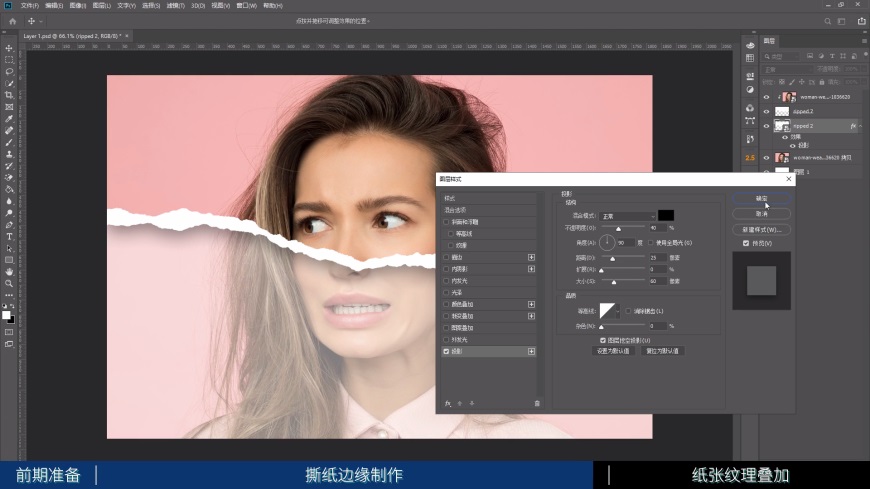
Step 05 添加褶皱
在画面最上方叠加一层褶皱素材,并选择一个合适的图层混合模式,让撕纸质感更加真实立体。
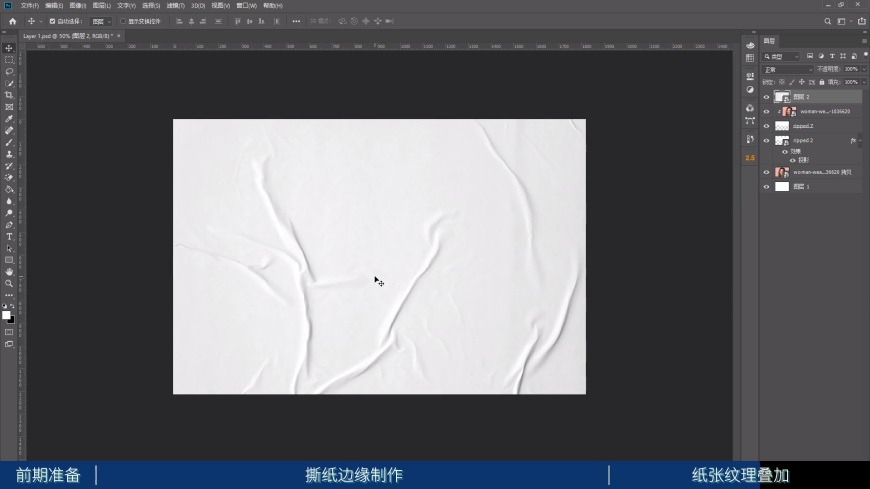
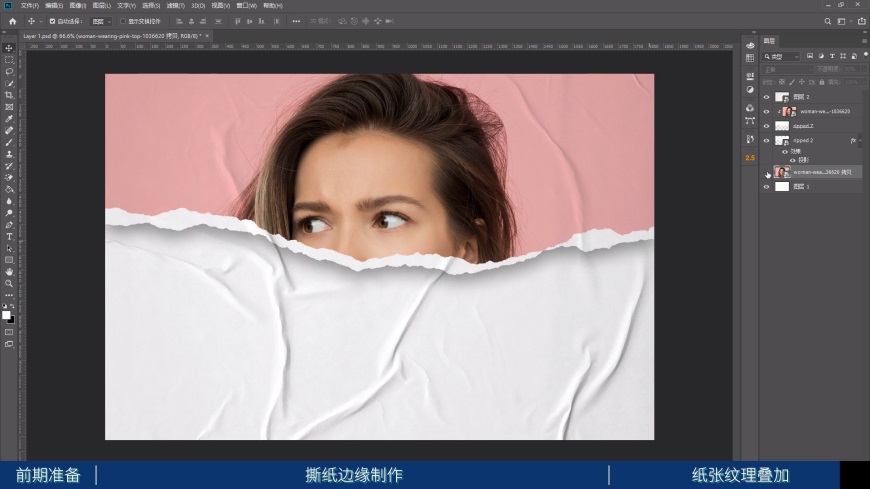
最终效果图
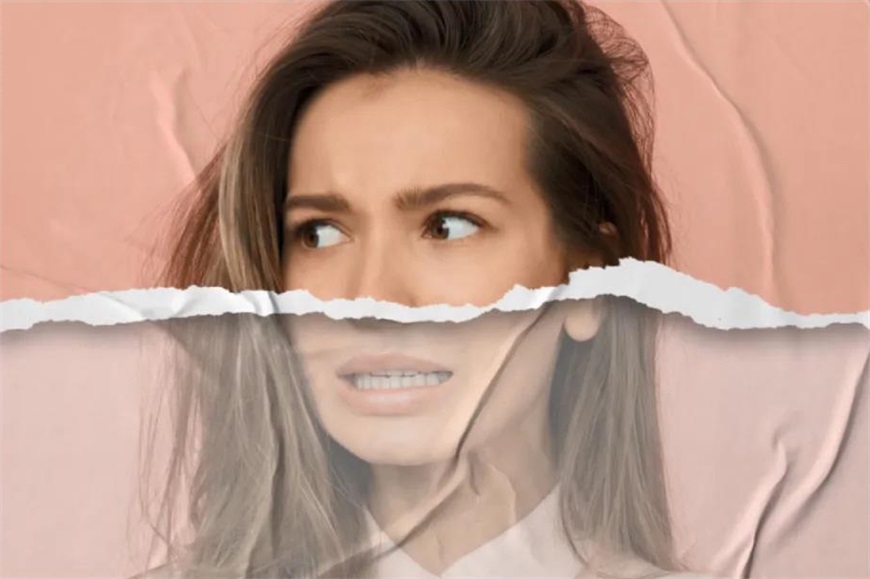
加载全部内容